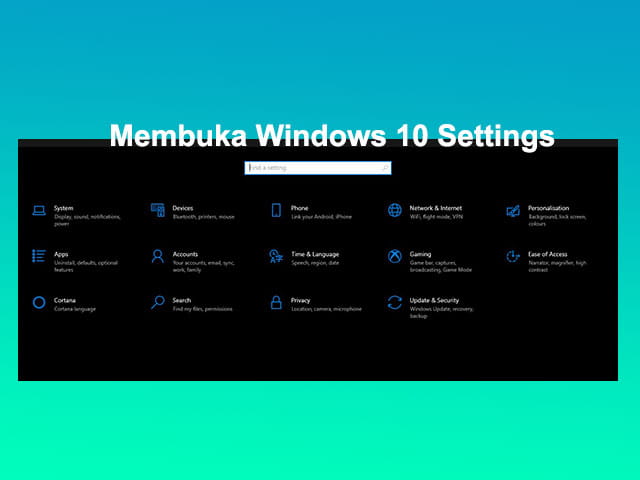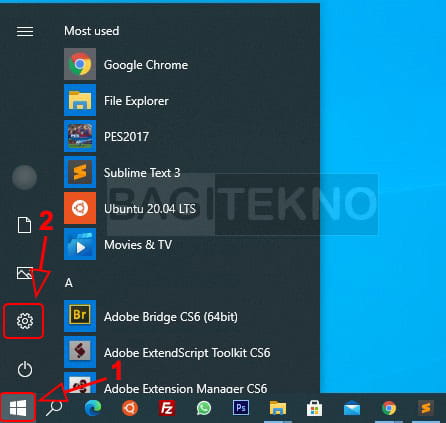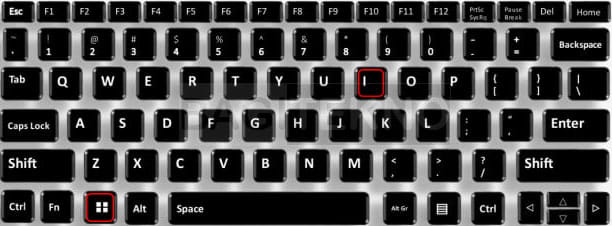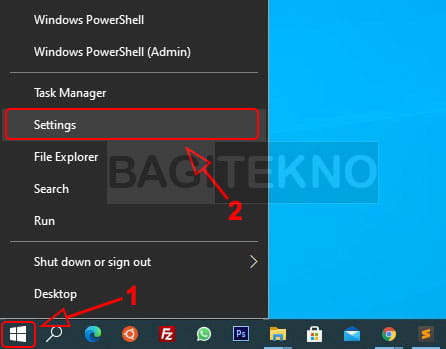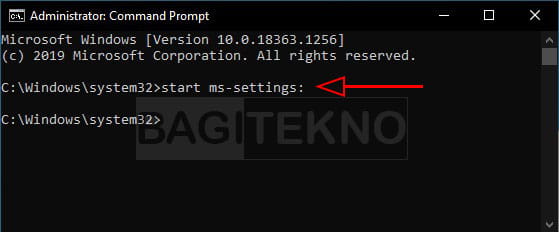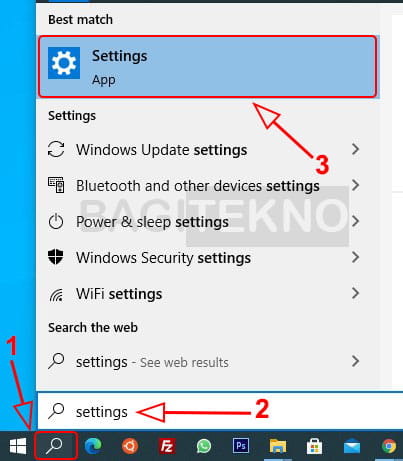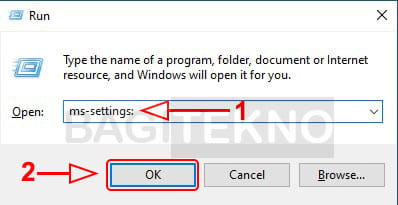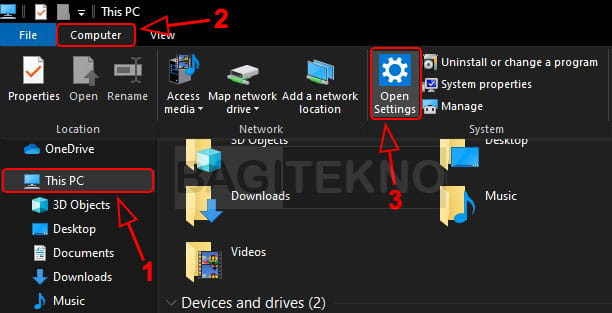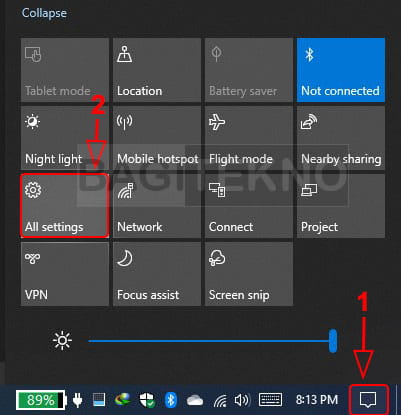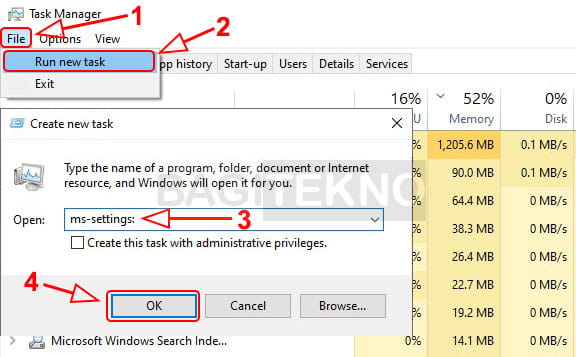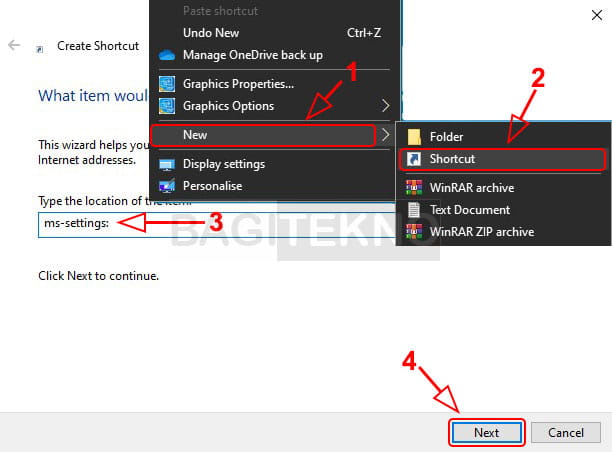Windows 10 merupakan sistem operasi keluaran baru oleh Microsoft. Versi Windows terbaru ini membawa beberapa perubahan yang tidak ada pada Windows sebelumnya. Salah satu perubahannya yaitu adanya aplikasi Settings yang dapat anda gunakan untuk mengatur Windows 10 secara rinci. Untuk membuka dan menggunakan Setting di Windows 10 sendiri ada beberapa cara yang bisa anda gunakan.
Fitur Settings sebenarnya merupakan pengganti Control Panel yang terdapat pada Windows 7. Meskipun Control Panel masih ada di Windows 10, tapi sebagian besar pengaturan sudah beralih ke Settings. Adapun beberapa pengaturan yang belum pindah ke Settings masih dapat anda ubah melalui Control Panel.
Anda dapat melakukan beragam pengaturan di Laptop atau Komputer Windows 10 melalui aplikasi Settings. Misalnya saja, anda dapat mengaktifkan dark mode Windows 10, mengupdate Windows 10, dan lain sebagainya. Intinya, pengaturan yang sebelumnya anda lakukan melalui Control Panel kini bisa melalui aplikasi Settings. Untuk dapat menggunakannya dan mengatur isi Windows 10, tentu saja anda harus membuka aplikasi Settings tersebut. Ada beberapa cara yang dapat anda gunakan jika ingin membuka Setting di Windows 10.
Cara Membuka Setting di Windows 10
Seperti penjelasan sebelumnya bahwa Settings di Windows 10 merupakan versi modern dari Control Panel yang lama. Tentu anda sudah tahu bahwa fungsinya untuk membantu mengkonfigurasi cara kerja Windows 10 agar lebih optimal dan sesuai keinginan penggunanya.
Jika ingin menggunakan Settings dan mengatur Windows 10, ada beberapa cara yang bisa anda gunakan untuk membukanya. Silahkan memilih salah satu cara berikut yang paling ringkas dan mudah anda terapkan.
1. Buka Settings Melalui Start Menu
Cara pertama yang dapat anda lakukan jika ingin membuka aplikasi Settings di Windows 10 adalah melalui Start Menu. Cara ini merupakan yang paling umum dan paling populer bagi pengguna yang sering mengatur Windows 10.
Untuk melakukan cara ini juga sangat mudah, silahkan anda klik tombol Start yang terdapat pada pojok kiri taskbar Windows 10. Anda juga dapat memunculkan menu Start dengan cara menekan tombol Windows di Keyboard. Selanjutnya, silahkan klik Settings (icon roda gigi) untuk membuka pengaturan.
Setelah itu akan terbuka jendela Settings yang dapat anda gunakan untuk mengkustomisasi Windows 10.
2. Buka Settings Menggunakan Shortcut Keyboard
Cara kedua yang dapat anda lakukan jika ingin membuka Setting di Windows 10 adalah dengan menggunakan pintasan Keyboard. Cara ini sangat cocok jika anda senang menggunakan shortcut ketimbang klik menggunakan mouse. Selain itu, anda juga bisa menggunakan cara ini jika tiba-tiba tidak bisa klik apapun pada taskbar.
Untuk melakukan cara ini juga sangat mudah, anda cukup menekan kombinasi tombol Win + I di Keyboard. Setelah itu, jendela Settings akan langsung terbuka.
3. Buka Settings Melalui WinX
Cara ketiga yang dapat anda gunakan untuk membuka Setting di Windows 10 adalah melalui menu WinX. Cara ini mungkin agak jarang pengguna Windows 10 yang menggunakannya, mengingat lokasi menunya yang jarang terakses.
Untuk melakukan ini silahkan anda buka menu WinX yaitu dengan cara klik kanan pada tombol Start. Atau, anda juga dapat membuka menu WinX dengan cara menekan kombinasi tombol Win + X di Keyboard. Setelah daftar menu muncul, silahkan anda klik Settings untuk membukanya. Jika sudah, maka jendela Settings akan langsun terbuka dan dapat anda gunakan.
4. Buka Settings Melalui CMD
Cara selanjutnya yang dapat anda lakukan jika ingin membuka dan menggunakan aplikasi Setting Windows 10 adalah melalui Command Prompt. tentu anda sudah tahu bahwa CMD dapat melakukan apa saja, termasuk membuka program.
Untuk membuka Settings melalui CMD, silahkan anda buka CMD terlebih dahulu. Setelah jendela CMD terbuka, silahkan ketikkan kode start ms-settings: kemudian tekan Enter di Keyboard. Jika sudah, maka jendela Settings akan langsung terbuka dan dapat anda gunakan untuk mengatur Windows 10.
5. Buka Settings Melalui Pencarian
Cara lainnya yang dapat anda gunakan jika ingin membuka Settings di Windows 10 adalah menggunakan tombol Search atau pencarian. Fitur pencarian ini dapat anda gunakan untuk mencari apa saja, mulai dari aplikasi maupun file. Tombol ini tersedia pada taskbar jika anda tidak menyembunyikan tombol search tersebut.
Untuk menggunakan tombol ini dan membuka Setting, silahkan klik tombol Search di Windows 10. Setelah itu, lakukan pencarian dengan memasukkan kata kunci “settings“. Jika hasil pencarian sudah muncul, maka silahkan klik Settings untuk membukanya. Maka jendela Settings akan langsung terbuka dan sudah bisa anda gunakan.
6. Buka Settings Melalui Jendela Run
Cara keenam yang dapat anda gunakan jika ingin menjalankan program Settings adalah menggunakan Run. Program Run ini merupakan fitur yang bisa anda gunakan untuk membuka apa saja, termasuk aplikasi Settings.
Untuk menggunakan Run agar bisa membuka Windows 10 Settings, silahkan buka jendela Run dengan menekan tombol Win + R di Keyboard. Pada jendela yang terbuka silahkan ketikkan perintah ms-settings: kemudian klik Ok. Setelah itu, jendela Settings akan langsung terbuka dan dapat anda gunakan untuk melakukan pengaturan.
7. Buka Settings Melalalui File Explorer
Selain untuk mengelolah file dan folder, anda juga dapat menggunakan File Explorer untuk membuka Setting. Jadi, jika anda sedang menggunakan File Explorer dan tiba-tiba ingin melakukan pengaturan, maka bisa langsung mengaksesnya di sana.
Untuk membuka Settings melalui File Explorer, silahkan buka File Explorer terlebih dahulu. Pada jendela File Explorer, silahkan anda klik This PC, kemudian klik tab Computer, lalu klik Open Settings pada opsi yang muncul. Setelah itu, maka jendela Settings Windows 10 akan terbuka dan bisa anda gunakan.
8. Buka Settings Melalui Action Center
Action Center merupakan salah satu fitur yang juga hanya ada di Windows 10. Fitur ini menyediakan pengaturan yang sering pengguna lakukan agar dapat diakses dengan cepat. Melalui Action Center anda juga bisa membuka aplikasi Settings Windows 10.
Untuk membuka Settings via Action Center, silahkan anda klik Action Center (icon pesan) yang ada pada bagian kanan taskbar. Setelah terbuka dan muncul beberapa opsi, silahkan anda klik All settings. Jika sudah, maka akan langsung terbuka jendela Settings dan bisa anda gunakan untuk mengatur Windows 10.
9. Buka Settings Melalui Task Manager
Jika biasanya Task Manager anda gunakan untuk memonitor aplikasi, kini bisa juga untuk menjalankan aplikasi Settings. Jadi, melalui Task Manager anda bisa membuka Windows 10 Settings ketika memerlukannya.
Untuk membuka Settings via Task Manager juga sangat mudah, silahkan anda buka Task Manager terlebih dahulu. Kemudian, pada jendela Task Manager silahkan klik menu File dan klik Run new task. Setelah itu, silahkan ketikkan perintah ms-settings: kemudian klik Ok. Jika sudah selesai, maka akan terbuka jendela Settings Windows 10.
10. Buka Settings Menggunakan Shortcut Desktop
Cara lainnya dan yang tidak umum untuk membuka Settings adalah dengan membuat Shortcut atau pintasan di Dekstop Windows 10. Shortcut ini yang nantinya akan anda klik setiap kali ingin membuka Windows 10 Settings.
Untuk melakukan cara yang tidak umum ini, silahkan klik kanan pada halaman Desktop Windows 10. Setelah itu, arahkan kursor ke opsi New kemudian klik Shortcut. Pada jendela Create Shortcut yang terbuka, silahkan masukkan perintah kode ms-settings kemudian klik Next.
Pada jendela selanjutnya silahkan anda tentukan naam Shortcut tersebut, misalnya “Windows 10 Settings“. Jika sudah selesai, maka silahkan klik Finish untuk menyimpannya. Selanjutnya anda cukup double klik Shortcut di Desktop tersebut jika ingin membuka Settings. Windows 10
Itulah beberapa cara membuka Setting di Laptop atau Komputer Windows 10. Anda bisa menggunakan slah satu cara di atas jika cara yang biasa digunakan sedang tidak bekerja. Dengan demikian anda akan tetap dapat mengatur Laptop atau PC Desktop Windows 10 melalui Settings.